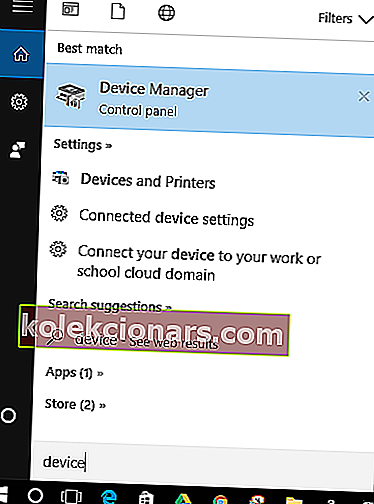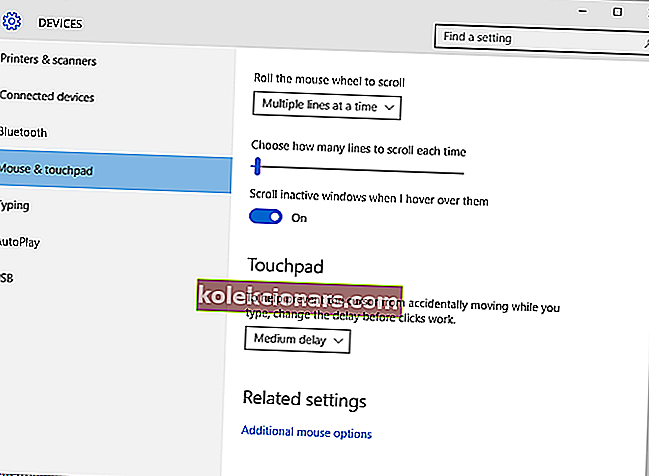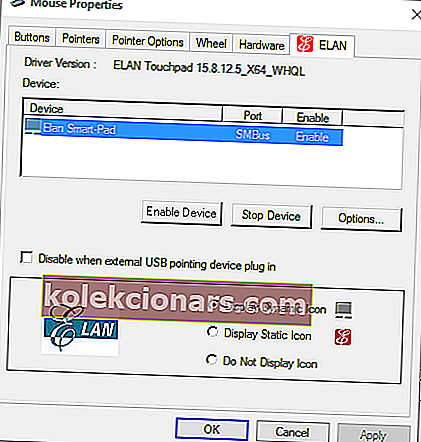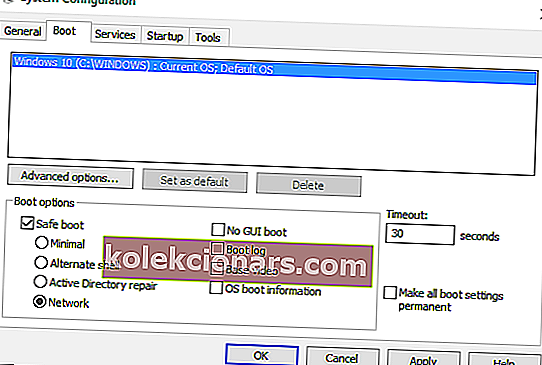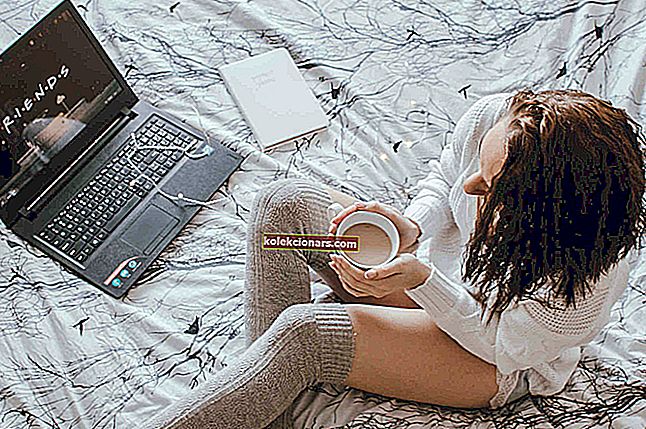Када користите Виндовс 10 рачунар, бележницу или радну површину, све би требало да буде једноставно и у најкраћем могућем року да извршите задатке. А да бисте могли да постигнете најбоље Виндовс искуство, морате да користите миш, додирну таблу и тастатуру без решавања било каквих проблема.
Дакле, ако мишем не можете правилно руковати са вашим радњама и ако постоје кварови који ометају ваш рад, морате пронаћи брзо и трајно решење. У том погледу, током следећих смерница показаћемо вам како да решите скокове миша на Виндовс 10 .
Миш скаче у оперативном систему Виндовс 10: Ево како брзо решити проблем
- Уверите се да то није у реду са мишем
- Проверите повезане управљачке програме
- Подесите време одлагања додирне табле
- Прилагодите поставке на контролној табли
- Скенирајте свој рачунар
1. Уверите се да с мишем ништа није у реду
Пре свега морате да проверите да ли је у питању хардверски проблем. Знам, можда сте већ пробали ово, али ово је прва ствар коју бисте требали верификовати. Дакле, узмите миша и користите на другом рачунару.
Такође, ако миш повежете преко УСБ порта, покушајте да употребите другу УСБ утичницу и видите да ли одатле проблем и даље постоји. Ако све функционише како треба, онда са стварним мишем нема ништа лоше; наравно, у супротном само замените миша и проблем је решен.
Ако тражите поузданог миша, ова листа вам може помоћи.
2. Проверите повезане управљачке програме
Морате бити сигурни да су на вашем Виндовс 10 уређају инсталирани прави управљачки програми. Али, пре него што то учините, уверите се да је инсталиран само један управљачки програм за миша - да бисте елиминисали даље сукобе, деинсталирајте управљачке програме повезане са другим хардвером који је раније коришћен на рачунару. Па, ајмо да ажурирамо управљачке програме:
- Идите на Девице Манагер - кликните на поље Виндовс Сеарцх (кликните на икону Цортана) и уђите у Девице Манагер; затим изаберите први резултат.
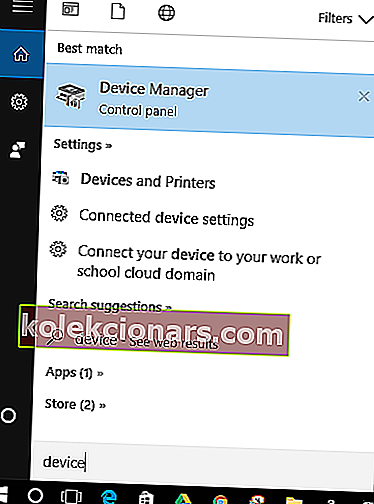
- Из Девице Манагер-а идите према Мишевима и другим показивачким уређајима .
- Кликните десним тастером миша на сваки управљачки програм и изаберите Ажурирај.
- Такође, елиминишите управљачке програме који се тренутно не користе.
- Затим поново покрените Виндовс 10 рачунар и погледајте да ли је то решило проблем када миш пређе у Виндовс 10.
Ако и након ажурирања управљачког програма проблем и даље постоји, покушајте ручно да извршите ову операцију. Вратите се у Девице Манагер и деинсталирајте управљачки програм повезан са мишем. Затим приступите званичној веб страници произвођача миша и ручно преузмите / инсталирајте управљачке програме.
3. Подесите време кашњења додирне табле
У неким ситуацијама коришћење миша и додирне табле може створити неку врсту сукоба између ове две хардверске компоненте. Дакле, покушајте да направите нека подешавања као што је приказано у наставку:
- Притисните Вин + И пречице на рачунару.
- Ово ће донети Систем Сеттинг с; одатле кликните на Уређаји .

- Затим одаберите картицу Миш и додирна табла.
- Изаберите додирну таблу из следећег прозора.
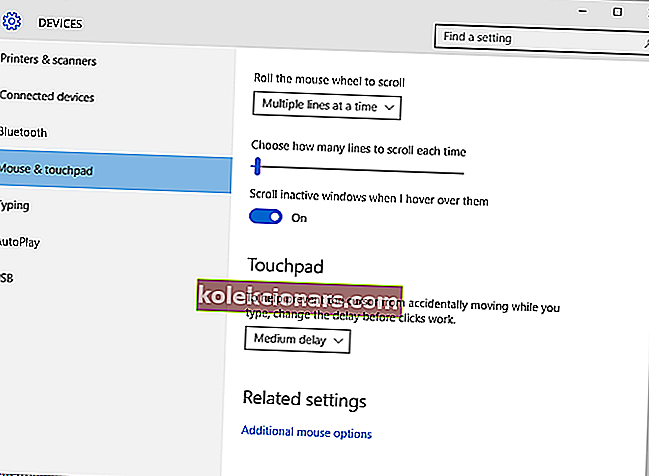
- Промените време кашњења помоћу падајућег менија.
- Подесите кашњење на различите вредности и тестирајте миша; ако случајни скок нестане, то значи да сте управо пронашли исправно решење за свој проблем.
- Онемогући додирну таблу
Из истих разлога као што је објашњено током претходног решења за решавање проблема, морате покушати да онемогућите додирну таблу због покушаја поправљања скокова миша у Виндовс 10 грешци:
- Кликните икону додирне табле која се налази на траци задатака - кликните стрелицу која се налази близу сата, а затим десним тастером миша кликните икону додирне табле.
- Изаберите Својство додирне табле и из следећег прозора пређите на картицу повезану са вашом додирном таблом.
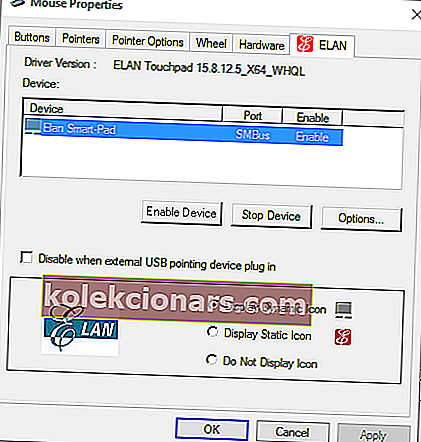
- Кликните на дугме Заустави уређај или потврдите избор у пољу Онемогући када се спољни УСБ показивачки уређај укључи.
4. Прилагодите поставке на контролној табли
- Приступите контролној табли на уређају - у поље Виндовс Сеарцх унесите Цонтрол Панел и притисните Ентер.
- Приступите опцијама показивача и одатле кликните миш .
- Обавезно уклоните ознаку из поља поред Побољшај прецизност показивача .
- Примените и сачувајте промене.
5. Скенирајте свој рачунар
Ако и након што довршите све методе за решавање проблема одозго, и даље имате проблема са мишем, покушајте да скенирате систем Виндовс 10. Злонамјерни софтвер или вируси могу бити разлог зашто миш скаче, па морате у складу с тим уклонити злонамерни програм.
Кад смо већ код тога, ево листе најбољих алата помоћу којих можете заувек уклонити злонамерни софтвер.
Међутим, препоручујем вам да покренете антивирусни / антималверски програм (уверите се да сте покренули потпуно скенирање) из безбедног режима уз умрежавање; ево како можете да уђете у безбедни режим на Виндовс 10:
- Приступите конфигурацији система на свом уређају: притисните тастере Вин + Р и у оквир Покрени унесите мсцонфиг .
- Из прозора који ће се отворити пребаците се на картицу Боот .
- Одатле кликните на Сигурно покретање , које се налази под Опцијама покретања.
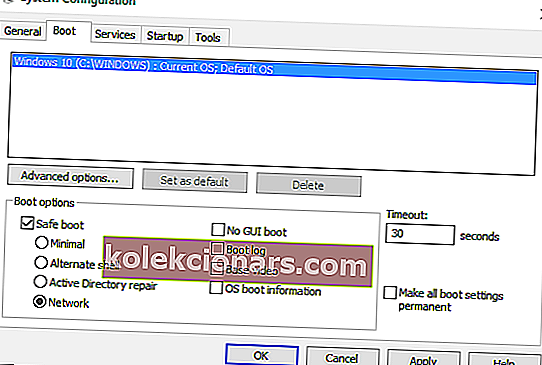
- Такође означите поље за потврду Мрежа .
- Кликните на ОК, а затим на Аппли.
- Поново покрените Виндовс 10 уређај.
- Наставите са поступком скенирања ради уклањања могућег злонамерног софтвера.
Ето га; на тај начин можете поправити скокове миша у оперативном систему Виндовс 10. Реците нам које решење за решавање проблема вам је одговарало помоћу поља за коментаре одоздо. Наравно, будите близу и погледајте наше водиче за учење додатних савета и трикова у вези са Виндовсом.
Напомена уредника: Овај пост је првобитно објављен у октобру 2017. године и од тада је потпуно преуређен и ажуриран ради свежине, тачности и свеобухватности.
ПОВЕЗАНЕ ПРИЧЕ ЗА ПРОВЈЕРУ:
- Бежични миш не ради на рачунару? Ево како да решите овај проблем
- Виндовс 10 Цреаторс Ажурирање проблема са мишем [ФИКС]
- Решење: Проблеми са мишем и тастатуром Леагуе оф Легендс